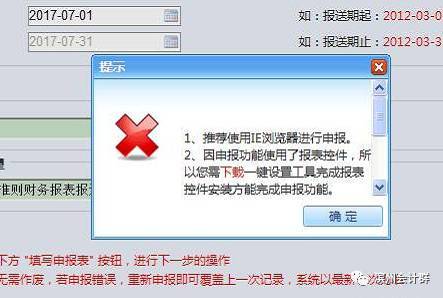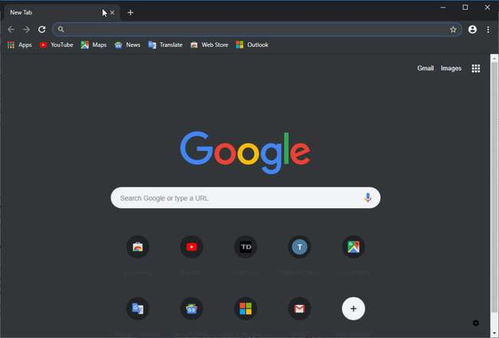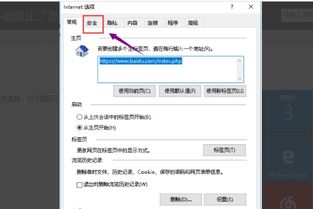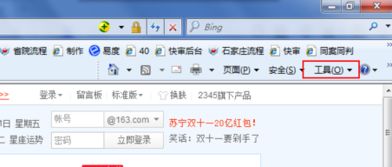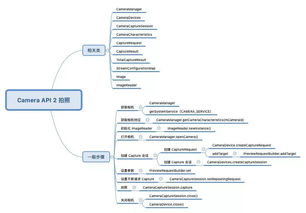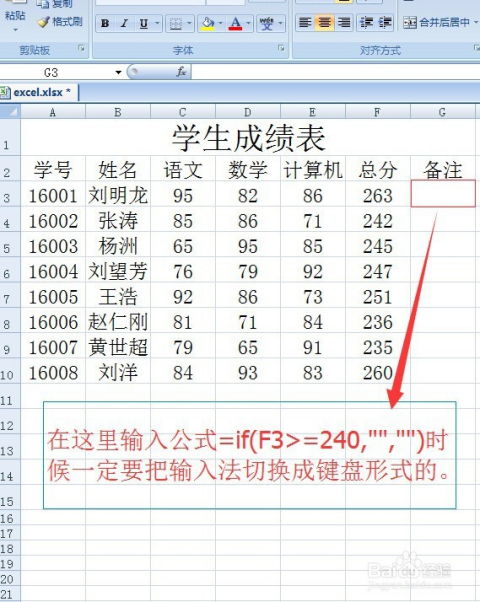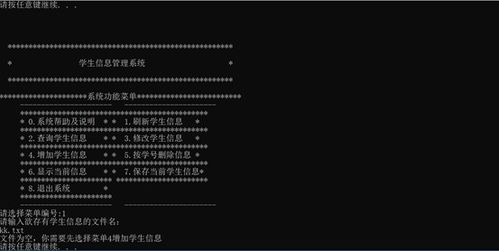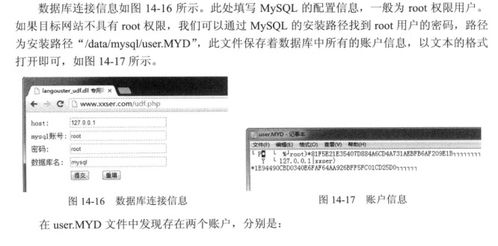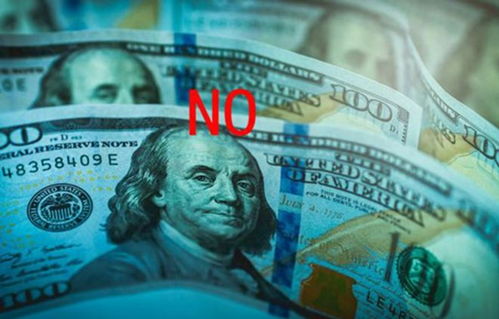怎么在mac上运行html代码:Mac用户指南,多种方法轻松运行HTML代码
作为一名Mac用户,你可能已经下载了HTML文件,想知道如何最快地查看和运行这些代码,HTML是构建网页的基础,无论你是初学者还是经验丰富的开发者,了解在Mac上运行HTML代码的不同方法都至关重要,本文将介绍几种简单有效的方式,帮助你在Mac上顺利启动你的网页。
最简单直接——双击HTML文件
这是最直观、最常用的方法,尤其适合快速预览已有的HTML文件。
- 找到你的HTML文件: 这个文件通常有一个
.html的扩展名,它可能在你的“桌面”、“文档”文件夹,或者你解压缩下载文件的地方。 - 双击文件: 在Finder中,直接双击该HTML文件。
- 浏览器自动打开: 默认情况下,Mac会使用你系统设置中指定的默认网页浏览器(通常是Safari、Chrome或Firefox)打开该文件,并在浏览器窗口中渲染你的HTML内容。
优点: 操作极其简单,无需额外软件或配置。 缺点: 缺乏编辑和调试功能,不适合开发过程。
使用网页浏览器的“文件”菜单
如果你知道HTML文件的具体位置,或者想用特定的浏览器打开,可以使用浏览器的“打开文件”功能。
- 启动你偏好的浏览器(例如Chrome、Safari、Firefox)。
- 选择“文件”菜单:在浏览器的顶部菜单栏中,点击“文件”。
- 选择“打开文件”或类似选项:不同浏览器的菜单项名称可能略有不同(Chrome是“打开文件”,Safari是“打开...”,Firefox是“打开文件...”)。
- 浏览并选择HTML文件: 会弹出Finder窗口,让你浏览并选择要打开的HTML文件。
- 点击“打开”: 文件将在当前浏览器窗口中加载和显示。
优点: 可以选择特定浏览器进行预览。 缺点: 本质上与方法一类似,仍然主要用于预览,而非开发。
使用代码编辑器/IDE(推荐用于开发)
对于HTML开发,仅仅预览是不够的,你需要一个代码编辑器来编写、编辑和调试你的代码,Mac上有许多优秀的代码编辑器,如Visual Studio Code (VS Code)、TextMate、BBEdit、Xcode(Apple自家的开发工具,也支持Web开发)等。
以目前最受欢迎的VS Code为例:
- 安装VS Code: 如果你还没有安装,请从Visual Studio Code官网下载并安装适用于Mac的版本。
- 打开VS Code: 启动应用程序。
- 创建新文件或打开现有文件:
- 创建新文件: 点击“文件” -> “新建文件” (或使用快捷键
Cmd + N),然后保存时选择.html扩展名。 - 打开现有文件: 点击“文件” -> “打开文件夹” (或使用快捷键
Cmd + O),然后导航到你的HTML文件所在文件夹并选择它。
- 创建新文件: 点击“文件” -> “新建文件” (或使用快捷键
- 编写HTML代码: 在编辑器的主窗口中,你可以开始编写或编辑你的HTML代码。
- 运行/预览HTML文件:
- 方法A (右键菜单): 在编辑器窗口的HTML文件标签页上右键点击,选择“在浏览器中打开”或类似选项,VS Code通常会使用你配置的默认浏览器(或允许你选择)来打开文件。
- 方法B (快捷键): 在编辑器中,将光标放在HTML文件内,然后使用快捷键
Fn + F5(或Cmd + Shift + R,具体取决于VS Code的配置和扩展) 来重新加载当前文件,或者,你可以使用终端命令(见方法四)。 - 方法C (终端): 打开VS Code的终端(
Ctrl + `` 或 Cmd + Shift +),然后使用open your_file.html命令(将your_file.html替换为你的文件名)来用默认浏览器打开文件。
优点: 提供语法高亮、代码补全、错误检查、调试工具等功能,是进行HTML(以及CSS、JavaScript)开发的理想环境。 缺点: 需要安装和配置编辑器。
使用终端
Mac系统自带了一个功能强大的终端应用程序,可以用来运行命令。
- 打开终端: 在Finder中,前往“应用程序” -> “实用工具” -> “终端”,或者使用Spotlight搜索(
Cmd + Space,然后输入“终端”)。 - 导航到HTML文件所在目录: 在终端窗口中,使用
cd命令切换到包含你的HTML文件的文件夹。cd /Users/你的用户名/桌面/项目文件夹/ - 使用
open命令打开文件: 在终端提示符下输入:open your_file.html将
your_file.html替换为你的实际文件名,按回车键,文件将在默认浏览器中打开。
优点: 快速,尤其当你在当前目录下工作时;可以结合其他命令(如ls, mv, cp)进行文件管理。 缺点: 对于初学者可能不太直观;主要用于打开文件,开发编辑仍需配合代码编辑器。
本地搭建Web服务器(进阶)
如果你需要在本地模拟更真实的网络环境,或者需要测试动态效果(如链接到本地文件),可以考虑在Mac上搭建一个本地Web服务器。
- 使用Python内置服务器: Mac通常预装了Python,打开终端,导航到你的HTML文件所在目录,然后执行:
python3 -m http.server(注意:在较旧版本的macOS或Python中,可能需要使用
python -m SimpleHTTPServer命令) 服务器启动后,它会告诉你一个端口号(通常是8000),在浏览器中访问http://localhost:8000即可看到你的文件,如果你的HTML文件不在当前目录,你可能需要先创建一个文件夹并将文件放入其中,然后对该文件夹执行上述命令。 - 使用VS Code的Live Server扩展: 如果你使用VS Code,安装“Live Server”扩展是一个非常方便的选择,安装后,右键点击HTML文件,在弹出菜单中选择“Open with Live Server”,它会自动启动一个本地服务器(如果尚未启动),并在浏览器中打开你的页面,且当你保存HTML、CSS或JS文件时,页面会自动刷新。
优点: 模拟真实环境,方便链接本地资源,支持Live Reload(实时刷新)。 缺点: 设置相对方法一、二稍复杂。
在Mac上运行HTML代码非常简单,对于快速预览,双击文件或通过浏览器菜单即可,对于实际开发,强烈推荐使用代码编辑器(如VS Code),并结合其内置功能或终端命令来查看效果,对于更复杂的需求,可以考虑搭建本地Web服务器。
选择哪种方法取决于你的具体需求和开发习惯,希望这篇文章能帮助你在Mac上顺利运行和开发HTML代码!

相关文章:
文章已关闭评论!